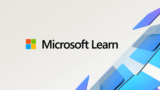Visual StudioのiOSシミュレーターの使い方をまとめました。
Windows環境でiOSアプリを開発し、iOSシミュレーターでデバッグすることを想定しています。

必要なもの
iOSシミュレーターを起動するにあたり、以下が必要になります。
- Mac
iOSシミュレーターを起動するあたり、Macが必要になります。
iOSアプリ開発用に、Macを購入する場合、「Mac mini」がおすすめです。
Macでの準備
iOSシミュレーターを起動するにあたり、Macでの準備が必要です。
- Xcodeをインストールする
Monoは、Visual Studioで「Macとペアリング」する際、自動インストールされます。 - リモートログインを有効にする
iOSシミュレーター
Macと接続し、Windows上でiOSシミュレーターを起動します。
- Macとペアリング
- iOSシミュレーターを起動
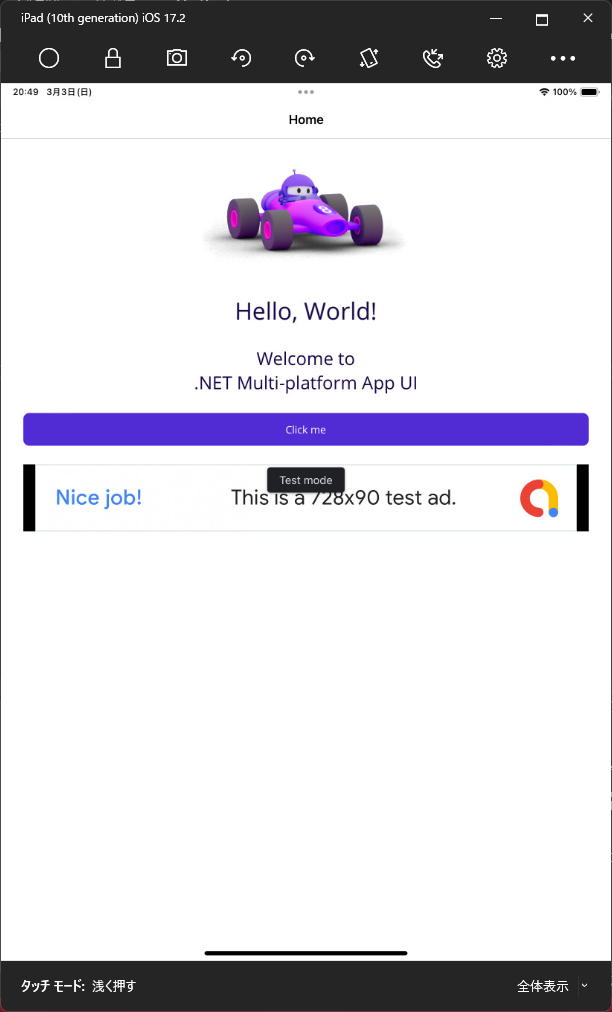
まとめ
iOSアプリ開発するにあたり必要となるiOSシミュレーターの起動方法をまとめました。iOSシミュレーターを起動するのに、Macは必要ですが、Apple Developer Programへの登録は不要です。